ACDSee Photo Studio如何启用多色突显图像文件
1、点击“ACDSee Photo Studio”
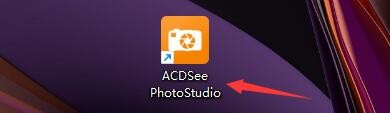
2、在弹出窗口中,点击“工具”
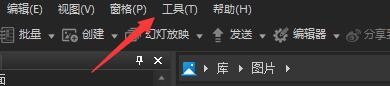
3、在弹出下拉栏中,点击“选项”

4、在弹出窗口中,点击“文件列表”

5、在弹出窗口中,找到“突出显示图像文件”

6、然后,将“使用多色突出显示图像文件”勾选上

7、点击“确定”即可
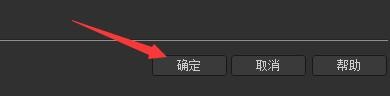
声明:本网站引用、摘录或转载内容仅供网站访问者交流或参考,不代表本站立场,如存在版权或非法内容,请联系站长删除,联系邮箱:site.kefu@qq.com。
阅读量:148
阅读量:98
阅读量:77
阅读量:156
阅读量:180